windows7旗舰版系统安装虚拟光驱方法及虚拟光驱使用方法
时间:2019-03-06 15:14:57来源:装机助理重装系统www.zhuangjizhuli.com作者:由管理员整理分享
一般在操作Windows 7旗舰版系统中可以利用虚拟光驱来加载网上下载的iso镜像文件。像不少单击游戏就需要通过虚拟光驱进行加载后才能正常安装或运行。但是近日却有windows7旗舰版系统用户来反应,在对于Daemon Tools Lite虚拟光驱该如何使用呢?对于这个问题该如何解决呢?对此下面小编就来介绍一下安装及使用方法吧。
第一种:安装虚拟光驱方法
1、首先,在网上搜索下载Deamon Tools虚拟光驱软件(当然虚拟光驱软件很多,如果有熟悉的也可以下载熟悉的);
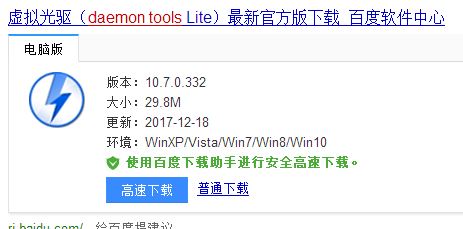
2、然后,在下载双击安装Deamon Tools,在选择安装的软件语言;
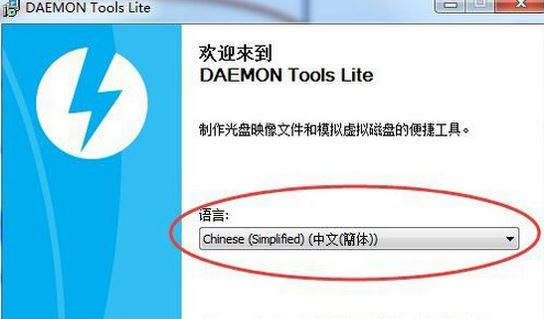
3、在点击下一步,到组态界面,再将框中的一些广告插件的勾给去掉;
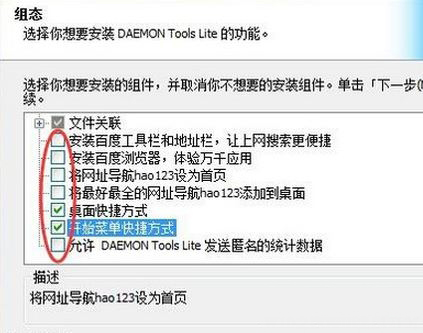
4、在安装完成后,在双击运行程序;

5、在运行Deamon Tools,就可以按需求进行一些自定义设置,点击设置按钮:自动装载-装载到现有的虚拟光驱,这样设置的好处是,定好了盘符,每次打开新的镜像文件都是同一个盘符,否则前一个没有弹出,再装载时,会新创建一个盘符,这样会显得资源管理器非常的混乱;
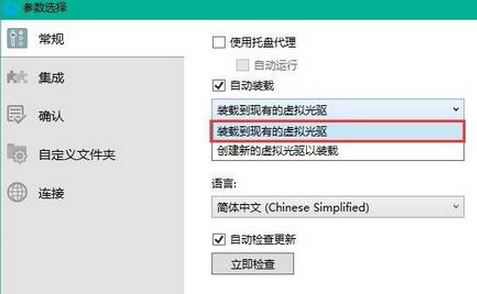
6、接下来,在右键点击下方的虚拟光驱盘符,点击设备参数,打开的窗口选择:光驱:盘符尽量选择字母的最后三个比如X,Y,Z;
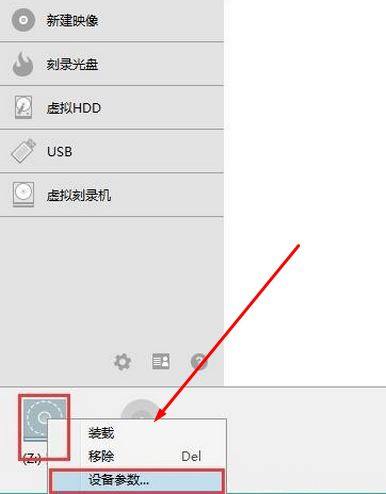
第二种:虚拟光驱使用方法:
1、首先,在点击下方的虚拟光驱图标,在打开选择文件窗口,找到要装在的ISO文件,选择并确定,即可装在到虚拟光驱;
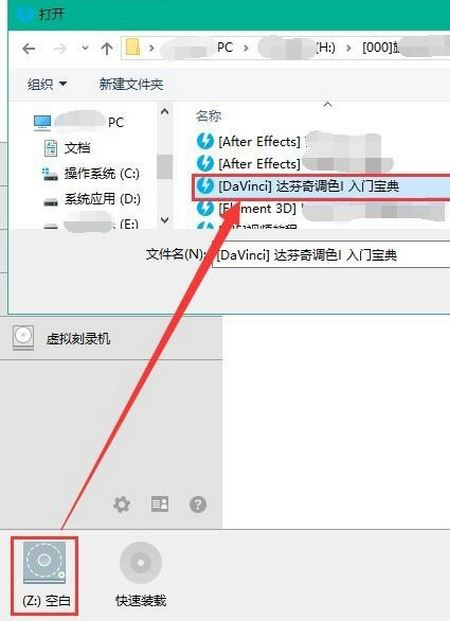
2、然后,在通过以上设置之后,系统默认会将ISO文件图标会变成Deamon Tools的图标,就可以直接双击ISO文件装在至虚拟光驱了。
以上就是有关于电脑安装虚拟光驱方法及虚拟光驱使用方法就介绍到这了,感兴趣的用户也可以试试哟,希望这个教程对大家有所帮助。
第一种:安装虚拟光驱方法
1、首先,在网上搜索下载Deamon Tools虚拟光驱软件(当然虚拟光驱软件很多,如果有熟悉的也可以下载熟悉的);
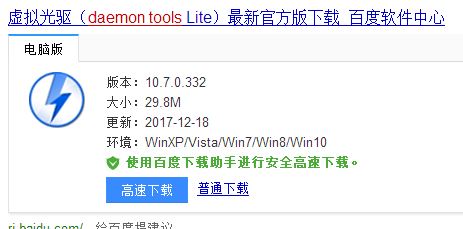
2、然后,在下载双击安装Deamon Tools,在选择安装的软件语言;
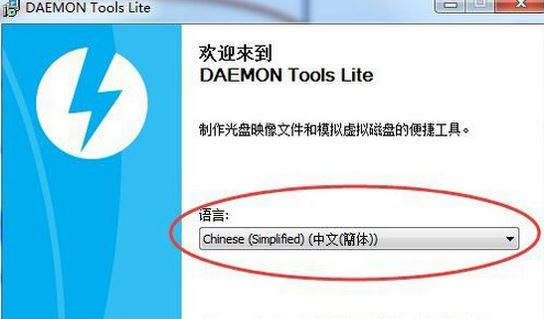
3、在点击下一步,到组态界面,再将框中的一些广告插件的勾给去掉;
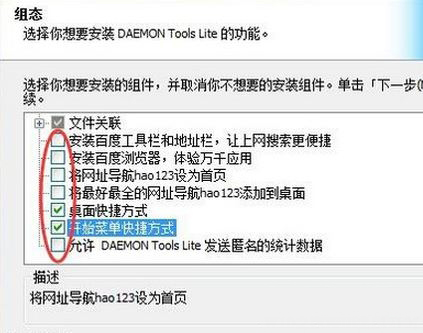
4、在安装完成后,在双击运行程序;

5、在运行Deamon Tools,就可以按需求进行一些自定义设置,点击设置按钮:自动装载-装载到现有的虚拟光驱,这样设置的好处是,定好了盘符,每次打开新的镜像文件都是同一个盘符,否则前一个没有弹出,再装载时,会新创建一个盘符,这样会显得资源管理器非常的混乱;
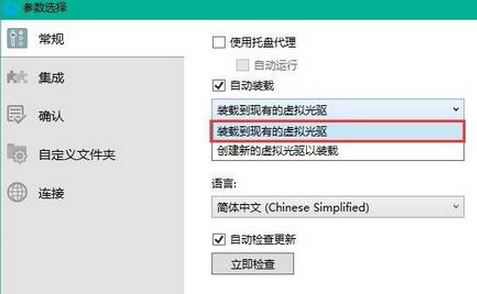
6、接下来,在右键点击下方的虚拟光驱盘符,点击设备参数,打开的窗口选择:光驱:盘符尽量选择字母的最后三个比如X,Y,Z;
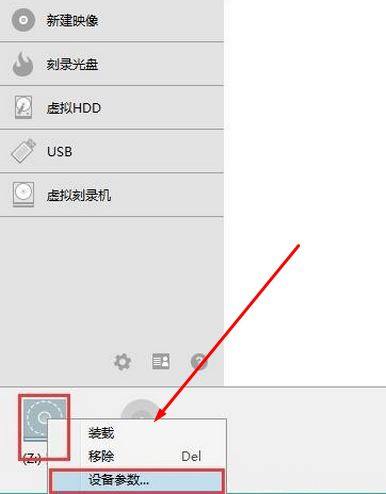
第二种:虚拟光驱使用方法:
1、首先,在点击下方的虚拟光驱图标,在打开选择文件窗口,找到要装在的ISO文件,选择并确定,即可装在到虚拟光驱;
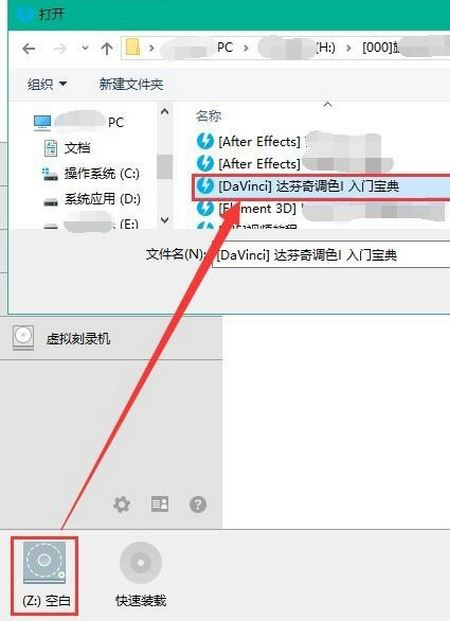
2、然后,在通过以上设置之后,系统默认会将ISO文件图标会变成Deamon Tools的图标,就可以直接双击ISO文件装在至虚拟光驱了。
以上就是有关于电脑安装虚拟光驱方法及虚拟光驱使用方法就介绍到这了,感兴趣的用户也可以试试哟,希望这个教程对大家有所帮助。
分享到:
